Werbung
Das Kindle-Bereich von E-Readern von Amazon sind ausgezeichnete, leichte Geräte, mit denen Sie Ihre Bücherbibliothek überall hin mitnehmen können - aber was passiert, wenn ein Kindle schief geht?
Die beliebten eBook-Reader von Amazon sind einfach einzurichten und zu verwenden, können jedoch von Zeit zu Zeit auf Probleme stoßen. Probleme im Zusammenhang mit drahtlosen Netzwerken oder dem kostenlosen internationalen 3G-Netzwerk, das zum Kaufen und Herunterladen von eBooks verwendet werden kann, sind möglicherweise am häufigsten. Es gibt jedoch auch andere Probleme, die von Zeit zu Zeit auftreten können, z. B. das Einfrieren des Kindle-Displays oder die Erschöpfung des Akkus. In der Tat ist die überwiegende Mehrheit der Probleme, die bei einem Kindle auftreten, auf Probleme mit niedrigem Akku oder Konnektivität zurückzuführen - oder auf beides.
Bevor Sie sich mit den Problemen Ihres Kindle befassen können, müssen Sie feststellen, welches Modell Sie verwenden.
Beachten Sie, dass es sich hier nur um Kindle-E-Reader handelt, die E-Ink-Displays anstelle des Kindle Fire verwenden (weitere Informationen finden Sie in unserem
Kindle Fire Leitfaden).So identifizieren Sie Ihren Kindle
Bevor Sie mit der effektiven Fehlerbehebung bei Ihrem Kindle beginnen können, müssen Sie wissen, über welches Modell Sie verfügen. Es gibt verschiedene Versionen des eBook-Readers. Wenn Sie also wissen, welches Modell Ihnen gehört, können Sie schnell die richtige Lösung finden.
Möglicherweise haben Sie beispielsweise einen Standard-Kindle aus der ersten Gerätegeneration oder die neuere Version ohne Tastatur. Alternativ können Sie einen Kindle DX (mit dem größeren 9,7-Zoll-Bildschirm) oder einen Kindle Touch verwenden, der das E-Ink-Display mit einem Touchscreen kombiniert.
Wenn Sie Glück haben, haben Sie vielleicht sogar die Kindle Paperwhite Kindle Paperwhite Bewertung & WerbegeschenkDer Kindle Paperwhite ist das aktuelle Flaggschiff von Amazon und einer, den wir schon seit einiger Zeit überprüfen und verschenken möchten. Wenn Sie bereits einen Kindle oder einen anderen eReader besitzen, können Sie ... Weiterlesen mit seinem kostenlosen 3G Global Wireless.
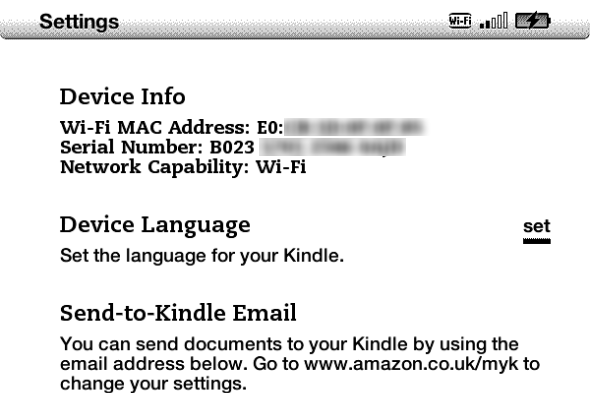
Eine schnelle Methode zur Überprüfung besteht darin, die Seriennummer nachzuschlagen. Drücken Sie dazu Home> Menü> Einstellungen> Geräteinfo und lesen Sie die Seriennummer, die mit einer der folgenden Zeichenfolgen beginnt, und geben Sie an, welches Modell Sie haben:
B001 = Kindle 1
B002 = Kindle 2 US
B003 = Kindle 2 International
B004 = Kinde DX US
B005 = Kindle DX International
B006 = Kindle 3 Wi-Fi und 3G
B008 = Nur Kindle 3 Wi-Fi
B009 = Kindle DX Graphite
B00A = Kindle 3 Wi-Fi und 3G
B00E = Kindle 4 NoTouch Silver (2011)
B00F = Kindle Touch 3G + Wi-Fi (Kindle 5) (USA und Kanada)
B011 = Kindle Touch Wi-Fi (Kindle 5)
B010 = Kindle Touch 3G + WLAN (Kindle 5) (Europa)
B012 = Kindle 5 (unbekannt)
B023 = Kindle 4 NoTouch Black (2012)
B024 = Kindle PaperWhite Wi-Fi
B01B = Kindle PaperWhite 3G + Wi-Fi (USA) [Meistens]
(Es gibt einige Varianten, die Sie in der vollständigen Liste unter finden wiki.mobileread.com/wiki/Kindle_Serial_Numbers)
Seriennummern finden Sie möglicherweise auch auf der Rückseite des Geräts und auf der Verpackung. Sie können Ihren Kindle auch identifizieren, indem Sie Amazon besuchen, sich in Ihrem Konto anmelden und auswählen Ihr Konto> Kindle verwalten> Gerät verwalten> Registrierte Kindle-Geräte.
Sobald Sie Ihren Kindle identifiziert haben (Diese Seite bei Amazon kann auch helfen) Sie sind bereit, das richtige Update anzuwenden.
Es gibt einige häufig auftretende Probleme mit Ihrem Kindle. Sehen wir uns an, wie Sie diese beheben können.
Probleme mit der Kindle-Verbindung
Wenn Ihr Kindle keine Verbindung zu einem drahtlosen Netzwerk herstellen kann, können Sie keine E-Books herunterladen. Dies ist eindeutig ein Problem, das jedoch normalerweise leicht gelöst werden kann. Alle Kindle-Geräte verfügen über eine drahtlose Verbindung.
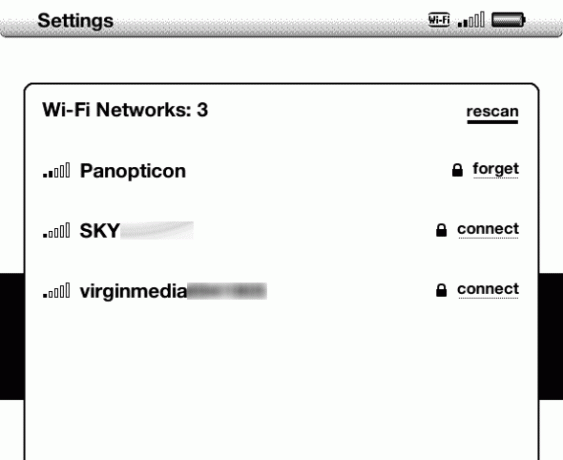
Überprüfen Sie zunächst die Stärke des Signals, um Probleme mit der drahtlosen Verbindung zu beheben. Dies befindet sich bei allen Modellen in der oberen rechten Ecke des Displays und zeigt auch Ihren Verbindungstyp an. Wenn Sie ein starkes Signal haben, aber nicht auf den Kindle Store oder Ihre Bibliothek zugreifen können, versuchen Sie, die Verbindung durch Öffnen zu trennen Menü> Einstellungen> Wi-Fi-Einstellungen (Wi-Fi-Netzwerke bei späteren Modellen) und Zugriff auf ein anderes Netzwerk. Möglicherweise hilft ein Neustart des Geräts (siehe unten).
Einige Kindles haben jedoch 3G. Wenn Ihr Problem darin besteht, zuerst eine Verbindung zum 3G-Netzwerk herzustellen Überprüfen Sie die Kindle 3G-Abdeckungskarte Dies sollte Ihnen helfen, festzustellen, ob ein 3G-Signal für Sie verfügbar sein sollte oder nicht.
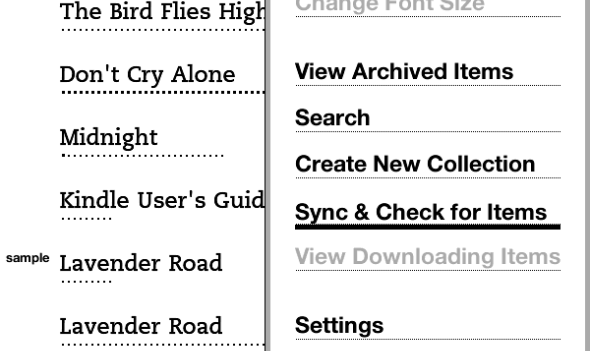
Überprüfen Sie als nächstes Ihre Batterie. Wenn es niedrig ist, müssen Sie aufladen, bevor Sie fortfahren. Öffnen Sie das Menü und aktivieren Sie die 3G-Verbindung. Synchronisieren Sie anschließend Ihr Gerät mit der Kindle-Bibliothek (Menü> Synchronisieren und nach Elementen suchen bei späteren Modellen).
Ein Neustart Ihres Kindle kann hier hilfreich sein - Einzelheiten finden Sie im nächsten Abschnitt.
Denken Sie daran, dass es einige Momente dauern kann, bis Ihr Kindle nach dem Einschalten eine Verbindung zu einem Netzwerk herstellt.
Hilfe - Mein Kindle ist eingefroren!
Ein nicht reagierender Kindle ist besonders frustrierend. Ein Neustart des Geräts kann hilfreich sein. Laden Sie es jedoch zunächst auf, damit der E-Reader über einen vollen Akku verfügt, bevor Sie fortfahren.
Um den Kindle (welches Modell auch immer) neu zu starten, halten Sie den Netzschalter gedrückt, bis sich das Gerät ausschaltet. Lassen Sie es einige Momente lang, bevor Sie die Aktion wiederholen, um es wieder zu starten. Beachten Sie, dass das Problem, das das Einfrieren verursacht hat, möglicherweise behoben werden muss, sodass der Neustart möglicherweise langsam ist.
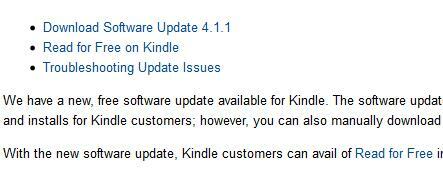
Eine weitere Option ist die Installation des neuesten Updates. Updates können sein von Amazon heruntergeladen und installiert, indem Sie Ihren Kindle über USB an Ihren Computer anschließen und die heruntergeladene Datei auf Ihren Kindle ziehen.
Bei schwerwiegenden Einfrierproblemen müssen Sie möglicherweise Ihr Gerät zurücksetzen. Bei einem eingefrorenen Kindle wird dazu der Netzschalter 20 bis 30 Sekunden lang gedrückt. Beachten Sie jedoch, dass diese Aktion Ihr Gerät löscht, sodass Sie sich anmelden und Ihren gesamten Inhalt neu synchronisieren müssen. Dieser Schritt sollte nur ausgeführt werden, wenn kein anderer Fix funktioniert.
Maximieren Sie die Akkulaufzeit
Wie Sie vielleicht bemerkt haben, gibt es mehrere Probleme, die ein schwacher Akku bei einem Kindle-E-Reader verursachen kann. Wie kann der Ladevorgang am besten dauern?
Nun, wir sollten mit dem Offensichtlichen beginnen. Um den Akku Ihres Amazon Kindle auf dem neuesten Stand zu halten, sollten Sie ihn immer dann aufladen, wenn der Akku fast leer ist. Dies bedeutet natürlich, den Akkuladestand in der oberen rechten Ecke im Auge zu behalten, aber dies sollte es Ihnen ermöglichen, alle paar Tage oder so in eine Routine des Ladens zu geraten.
Um den Akku so lange wie möglich voll zu halten, sollten Sie jedoch die Verbindung zu drahtlosen Netzwerken und 3G (falls zutreffend) trennen, wenn Sie diese nicht verwenden. Dies sollte eigentlich die meiste Zeit der Fall sein, es sei denn, Sie verwenden Homebrew-Apps, um im Internet zu surfen und Ihren E-Reader wie ein monochromes Tablet zu verwenden.

Das Trennen der Verbindung erfolgt am besten durch Umschalten in den Flugzeugmodus, den Sie unter finden Menü> Einstellungen.
Weitere Tipps zur Fehlerbehebung beim Kindle
Die meisten Probleme mit den Kindle-E-Readern können wie oben beschrieben durch einen Hard-Reset behoben werden.
Ein oder zwei können dies jedoch nicht. Zum Beispiel müssen Probleme mit Ihrer Zahlungsmethode oder Ihrem Benutzerkontokennwort behoben werden, indem Sie sich bei anmelden Verwalten Sie Ihren Kindle Seite bei Amazon, auf der Sie die erforderlichen Überprüfungen durchführen können, um sicherzustellen, dass alle Ihre Daten korrekt sind.
Sobald Sie dies getan haben, sollten alle Anmeldungen und Probleme bei der Bezahlung neuer E-Books behoben werden. Alles, was Sie tun müssen, ist einen weiteren Versuch der Synchronisierung oder des Kaufs durchzuführen, den Sie durchführen wollten Ihren Kindle, indem Sie alle geänderten Details auf Ihrem Gerät so aktualisieren, dass sie mit denen in Ihrem Konto übereinstimmen Seite.
Sie können Synchronisierungsprobleme auch mithilfe von überprüfen Desktop Kindle App Kindle für PC beweist, dass Sie keinen Kindle benötigen, um Bücher von Amazon zu genießenAls unersättlicher Leser war eine Bibliothek immer ein kleiner Hügel, den man erobern musste. Dank der eBook-Revolution, die uns jetzt erfasst hat, haben wir jetzt skalierbare Spitzen. Einer von... Weiterlesen - Auf diese Weise können Sie schnell feststellen, ob Probleme vorliegen.
Einfache Korrekturen erleichtern das E-Reading
Sie haben oben bemerkt, dass ich darauf hingewiesen habe, dass diese Korrekturen und Schritte zur Fehlerbehebung auf die E-Ink-Kindles und nicht auf den Kindle Fire abzielen. Der Hauptgrund dafür ist, dass die E-Ink-Geräte viel einfacher zu bedienen und einfacher zu reparieren sind. Schließlich leisten sie viel weniger und sind in vielerlei Hinsicht Einzweckgeräte, im Gegensatz zum Mehrzweck-Kindle Fire.
Dies bedeutet, dass Sie nicht zu viele Probleme mit Ihrem E-Book-Reader haben sollten. Wenn Sie dies jedoch tun, sollten Sie in der Lage sein, diese mit den hier beschriebenen Schritten zu bewältigen. Wenn Sie in einen Winkel ziehen möchten, lesen Sie unbedingt unsere Vergleich zwischen Nook und Kindle Nook vs. Kindle: Welcher Ebook Reader ist am besten für Sie?Hier finden Sie alles, was Sie wissen müssen, um zu entscheiden, ob Sie einen Amazon Kindle oder einen Barnes & Noble Nook E-Book-Reader kaufen möchten. Weiterlesen zuerst.
Bildnachweis: Robert Drózd
Christian Cawley ist stellvertretender Redakteur für Sicherheit, Linux, DIY, Programmierung und Tech Explained. Er produziert auch The Really Useful Podcast und verfügt über umfangreiche Erfahrung im Desktop- und Software-Support. Christian ist ein Mitarbeiter des Linux Format Magazins. Er ist ein Bastler von Raspberry Pi, ein Lego-Liebhaber und ein Retro-Gaming-Fan.


